迅捷PDF转换成Word工具使用图文步骤
更新日期:2023-12-11 07:52:26
来源:网友投稿
现如今随着pdf文件的普及,越来越多的办公文档都开始使用pdf文件格式。虽然pdf文件格式在阅读上有着优良的用户体验,但是在实际的文件编辑功能上,却一直没有一个较为简便的编辑方式。事实上,绝大多数的用户都不清楚应该如何对pdf文件进行编辑,因此很多用户都会考虑将pdf文件转换成为Word文件。
- 软件名称:
- 迅捷pdf转换成word转换器 v6.5 免费中文安装版
- 软件大小:
- 477KB
- 更新时间:
- 2016-12-02
所以我们之所以要将pdf文件格式转换成Word文件的主要原因,就是因为pdf文件本身很难编辑。选择使用pdf转换成Word转换器软件可以帮助我们更快更好地对pdf文件进行转换。经过转换之后的Word文件内容除了可以很好地保证与pdf文件内容一致之外,还使得用户可以更为简单方便的进行编辑,更好地为用户服务。
所谓pdf转换成Word转换器,主要的用途就是在于针对pdf文件内容进行深度扫描和元素分析,并将其中的文字、图形和及其它内容进行同步转换成为Word文件内容部分,最终生成一份完整的Word文件格式。目前,在转换技术和转换质量效果上,以迅捷pdf转换成Word转换器软件较为知名。针对不少图文混和的复杂pdf文件内容,迅捷pdf转换成Word转换器依然可以完美支持,并生成最为完整的图文混合排版,保持跟原先的pdf文件内容高度一致。
迅捷pdf转换成word转换器软件特点:
1.支持设置输出的文档中是否保留图像。
2.支持输出MS Word文档(.doc)和富文本格式(.rtf)两种格式。
3.支持自定义转换页面范围。
4.支持转换加密后的pdf文件(需要手动输入pdf文档密码)。
5.支持批量添加pdf文件。
6.转换速度快,效果良好,可较好地保留pdf文档中的图片、超链接、布局。
7.生成的Word文档可直接应用于编辑。
8.不依赖于Adobe Acrobat,Acrobat Reader 软件。
转换前后的效果对比:
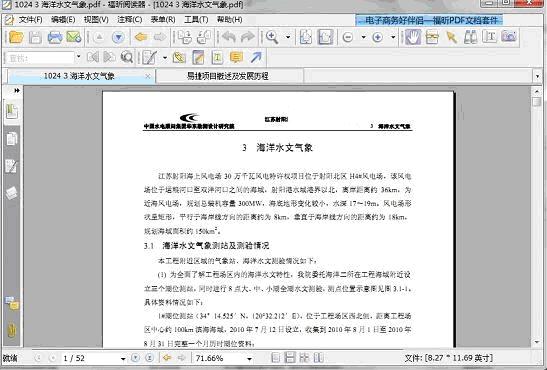 图1转换前pdf预览
图1转换前pdf预览
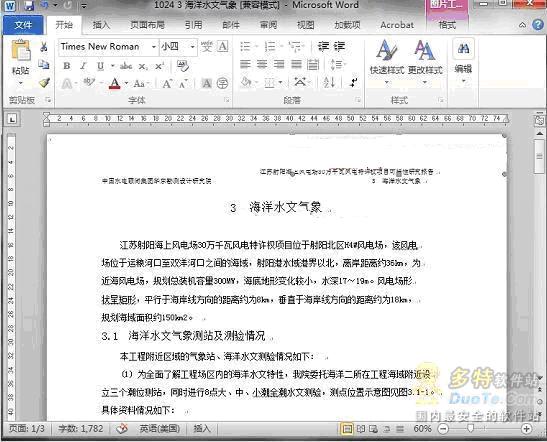 图2转换成word以后效果图
图2转换成word以后效果图
迅捷pdf转换成word转换器软件的使用步骤:
第一步:添加pdf文件。点击软件界面的“添加pdf文件”,将需要转换的pdf文件加入到文件列表当中。
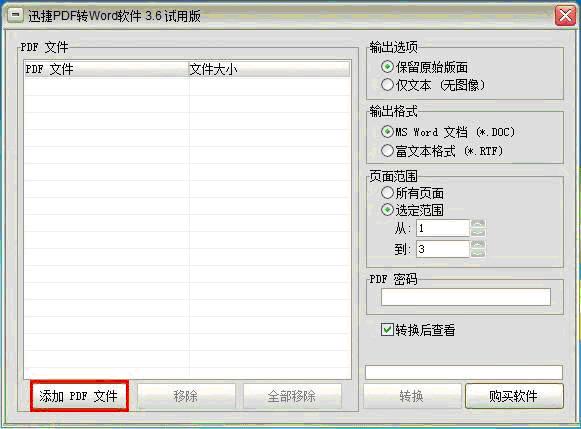
第二步:输出选项。这里指的是转换后的Word文件内容样式。“保留原始版面”可以确保转换前后的文件内容保持一致;“仅文本(无图像)”则意味着转换后的Word文件内容不含图片文件,可以减少转换后的文件体积。
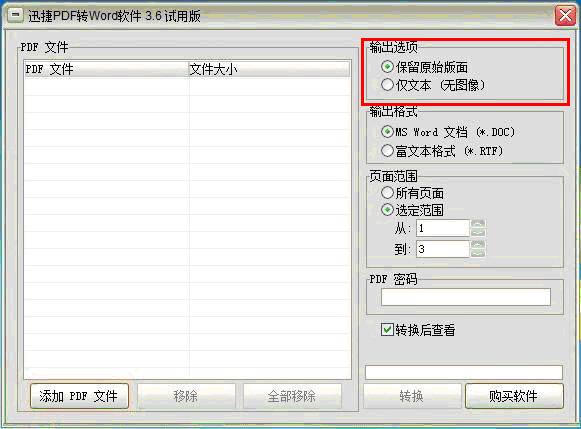
第三步:输出格式。用户可以选择转换成为Word文件格式或者富文本文件格式。通常来说,选择Word文件格式较为常用。
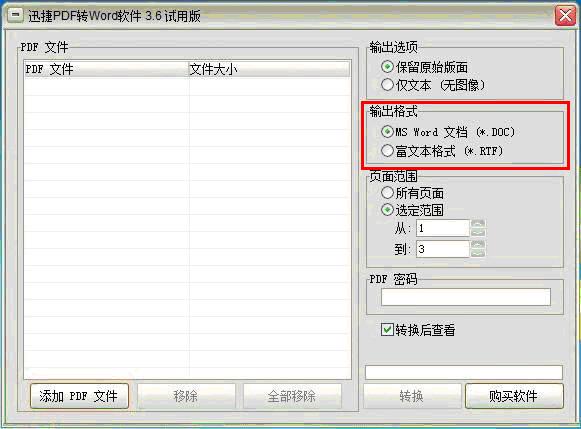
- monterey12.1正式版无法检测更新详情0次
- zui13更新计划详细介绍0次
- 优麒麟u盘安装详细教程0次
- 优麒麟和银河麒麟区别详细介绍0次
- monterey屏幕镜像使用教程0次
- monterey关闭sip教程0次
- 优麒麟操作系统详细评测0次
- monterey支持多设备互动吗详情0次
- 优麒麟中文设置教程0次
- monterey和bigsur区别详细介绍0次
周
月












